win10显卡性能如何设置?win10设置显卡性能的方法
大家喜欢把win10电脑调成高性能模式然后去玩游戏,可以得到想要的舒适体验。很多小伙伴不知道win10显卡性能设置在哪里?在确保网速正常的情况下,可以参照下文方法通过提高显卡性能,感兴趣的快来看看。
具体方法如下:
1、首先,敲击“WIN+R”,然后在打开的运行窗口中输入“services.msc”,然后点确定。
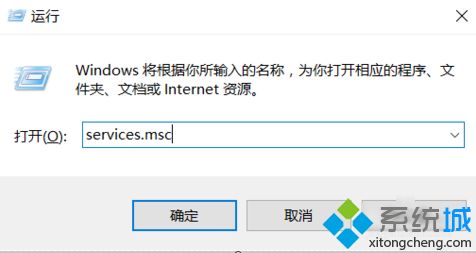
2、接着找到NVIDIA Streamer Service。

3、下一步,右键点“属性”,然后在启动类型里选“手动”即可。
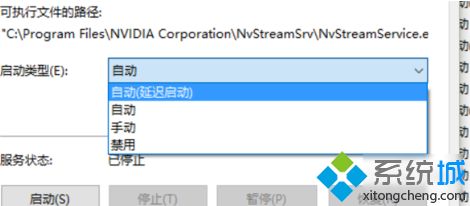
4、然后鼠标右键点桌面,找到显卡的控制面板,再选“通过预览调整图像设置”。
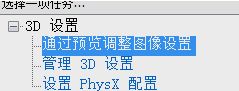
5、再勾选“我的优先选择,侧重于(M)”,再点应用。
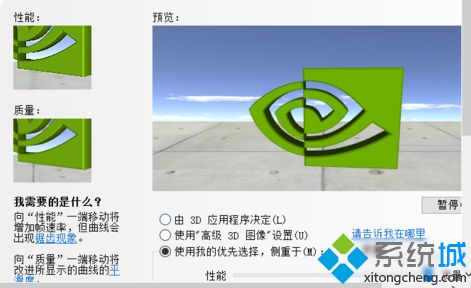
以上和大家分享win10设置显卡性能的方法,操作步骤非常简单,希望本文教程对大家有所帮助。
我告诉你msdn版权声明:以上内容作者已申请原创保护,未经允许不得转载,侵权必究!授权事宜、对本内容有异议或投诉,敬请联系网站管理员,我们将尽快回复您,谢谢合作!











